Taper des adresses e-mail sur le petit clavier de votre téléphone mobile n’est pas toujours la tâche la plus simple, mais avec une astuce simple, vous pouvez rendre vos contacts les plus fréquemment utilisés beaucoup plus faciles à gérer.
Note: Lorsque vous renommez un contact, ce nom apparaît dans l'e-mail. Vous ne devriez probablement pas utiliser cette astuce pour les e-mails aux clients.
Utilisation de contacts compatibles avec le clavier
Le principe général est de modifier les noms de vos contacts pour inclure une courte chaîne de texte qui est unique à ce contact et qui ne se trouve probablement pas dans le nom d'un autre contact.
Par exemple, comme j'aime parfois transférer un e-mail dans Evernote, j'ai modifié le nom du contact pour inclure (EVV) à la fin. Il ne me reste plus qu'à cliquer sur evv sur mon clavier et ce contact apparaîtra facilement en premier. J'ai fait la même chose avec mon e-mail Remember the Milk. Il ne me reste plus qu'à taper rtm dans la zone de contact chaque fois que je veux m'envoyer un élément sur ma liste de tâches.
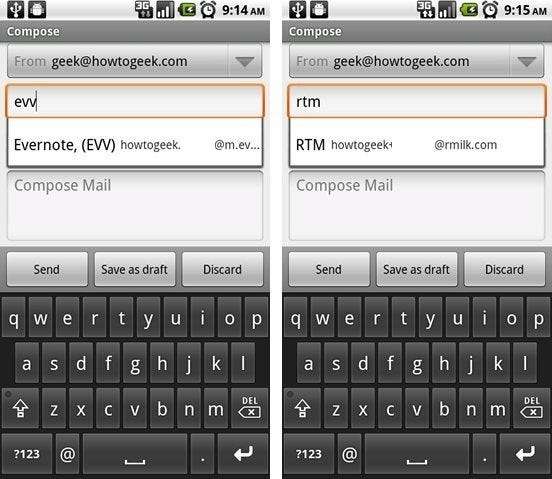
Ce qui est vraiment génial, c'est que vous pouvez utiliser les mêmes raccourcis de contact n'importe où, y compris dans l'interface Gmail.
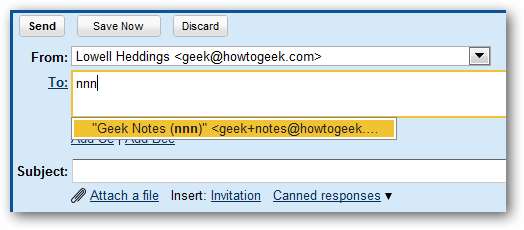
Créer un contact par e-mail d'auto-note rapide
Un autre moyen très utile d'utiliser cette astuce est de créer un contact que vous pouvez utiliser pour vous envoyer facilement des notes ou des rappels rapides par courrier électronique. À l'aide du système «d'adressage plus» de Gmail, vous pouvez créer une adresse e-mail telle que [email protected] qui s'affichera dans votre compte [email protected] habituel.
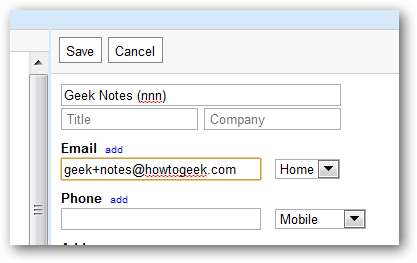
Par exemple, j'ai ajouté (nnn) à la fin du nom du contact, je n'ai donc qu'à taper nnn dans le clavier mobile pour accéder rapidement à ce contact. J'ai également créé ce contact en tant que contact complètement distinct pour m'assurer qu'il ne se confondrait pas avec mon contact régulier.
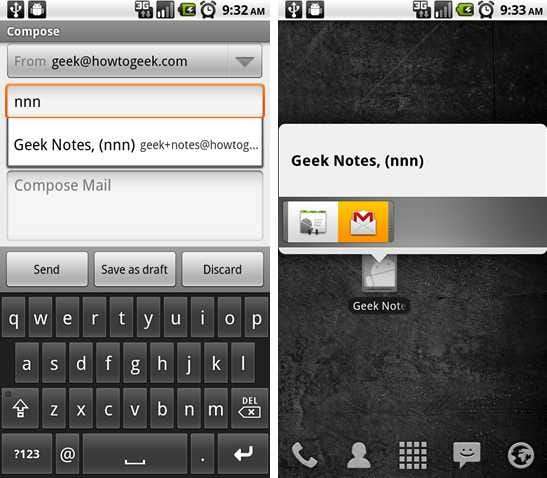
Si vous utilisez un téléphone Android, vous pouvez également déposer ce raccourci sur le bureau, où tout ce que vous avez à faire est d'appuyer sur l'icône et d'appuyer sur l'icône Gmail pour ouvrir un nouvel e-mail.
Si vous préférez que ces notes soient placées dans une étiquette distincte, vous pouvez simplement créer un filtre avec cette nouvelle adresse e-mail dans la zone À.
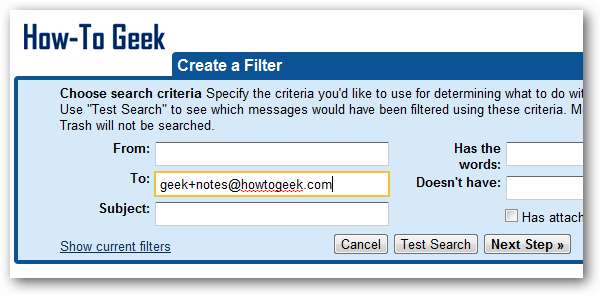
Et puis définissez-le sur Ignorer la boîte de réception et appliquer une étiquette - j'ai choisi d'utiliser «Mes notes» comme étiquette ici, de sorte que toutes les notes que j'envoie moi-même finiront dans ce dossier.
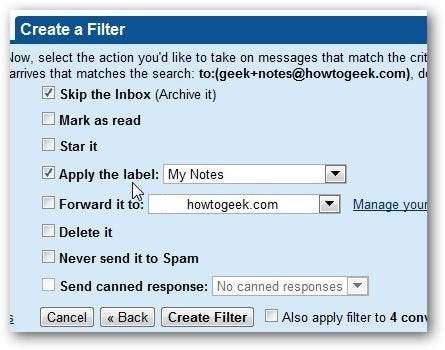
Il existe de nombreuses façons d'utiliser cette technique pour gagner du temps lors de l'envoi d'e-mails.







